Nota
L'accesso a questa pagina richiede l'autorizzazione. È possibile provare ad accedere o modificare le directory.
L'accesso a questa pagina richiede l'autorizzazione. È possibile provare a modificare le directory.
Questo articolo fornisce un esempio che mostra come registrare arrivi e spedizioni per Intrastat. L'esempio usa la persona giuridica ITCO.
Attrezzaggio
Importa l'ultima versione delle seguenti configurazioni per la creazione di report elettronici:
- Modello Intrastat
- Report Intrastat
- Intrastat (IT)
Ulteriori dettagli in Scaricare configurazioni ER dall'archivio globale del servizio di configurazione.
In Microsoft Dynamics 365 Finance, definisci le seguenti sequenze numeriche come continue: Gene_397, Acco_16403, Gene_407 e PUR_EU.
- Vai a Amministrazione organizzazione>Sequenze numeriche>Sequenze numeriche.
- Nella griglia, seleziona uno dei codici di sequenza numerica.
- Nel riquadro azioni, seleziona Modifica.
- Nella sezione Scheda dettaglio Generale, nella sezione Impostazione, imposta l'opzione Continua su Sì.
- Nel riquadro azioni selezionare Salva.
Imposta un indirizzo di magazzino.
- Vai a Gestione magazzino>Impostazioni>Magazzino>Magazzini.
- Nell'elenco, seleziona il magazzino 11.
- Nella Scheda dettaglio Indirizzo seleziona Aggiungi.
- Nella finestra di dialogo Nuovo indirizzo, nel campo Nome o descrizione, immetti Principale.
- Nel campo Paese/area geografica seleziona ITA (Italia).
- Nel campo Città seleziona Aprilia.
- Selezionare OK.
Imposta i codici transazioni.
Seleziona Imposta>Impostazione>Commercio estero>Codici transazioni.
Seleziona Nuovo e imposta un codice transazione per i trasferimenti di proprietà.
- Nel campo Codice transazione immetti 1.
- Nel campo Nome immetti Trasferimento di proprietà.
Seleziona Nuovo e imposta un codice transazione per i resi.
- Nel campo Codicetransazione, immetti 2.
- Nel campo Nome, immetti Reso merci.
Imposta i parametri per il commercio estero.
Seleziona Imposta>Impostazione>Commercio estero>Parametri per il commercio estero.
Nella scheda Intrastat nella scheda dettaglio Generale nel campo Codice transazione seleziona 1.
Nel campo Nota di accredito, seleziona 2.
Nel campo Periodo di dichiarazione vendite seleziona Mese.
Nel campo Periodo di dichiarazione acquisti seleziona Mese.
Nella Scheda dettaglio Creazione di report elettronici, nel campo Mapping di formato file seleziona Intrastat (IT).
Nel campo Mapping di formato report seleziona Report Intrastat.
Nella Scheda dettaglio Gerarchia di codici di voce doganale, nel campo Gerarchia di categorie seleziona Intrastat.
Nella Scheda dettaglio Valore statistico imposta l'opzione Stampa ed esporta dati statistici su Sì.
Nella scheda Proprietà paese/area geografica, verifica che esistano le seguenti righe.
Partito/Paese/regione Codice Intrastat Valuta Tipo di paese/regione ITA TS EUR Nazionale SMR SM EUR Nazionale speciale Nella barra degli strumenti seleziona Nuovo per creare la seguente riga.
Partito/Paese/regione Codice Intrastat Valuta Tipo di paese/regione DNK DK DKK UE
Imposta i numeri esenzione fiscale.
Vai a Imposta>Impostazione>IVA>Numeri esenzione fiscale.
Nel riquadro Azioni seleziona Nuovo per creare le seguenti righe.
Paese/regione Numero di esenzione fiscale Ragione sociale DEU DE3456789012 FORNITORE UE DNK DK0987654321 Report elettronici cliente
Imposta l'indirizzo del fornitore.
- Vai a Contabilità fornitori>Fornitori>Tutti i fornitori.
- Nella griglia, seleziona Fornitore UE.
- Nella Scheda dettaglio Indirizzi seleziona Aggiungi.
- Nella finestra di dialogo Nuovo indirizzo, nel campo Nome o descrizione, immetti Germania.
- Nel campo Paese/Area geografica seleziona DEU.
- Seleziona OK per creare il nuovo indirizzo.
- Nella Scheda dettaglio Fattura e consegna, nella sezione IVA, nel campo Numero esenzione fiscale seleziona Tutto, quindi seleziona DE1234567890.
- Nel riquadro azioni selezionare Salva.
Imposta gli indirizzi del cliente.
- Vai a Contabilità clienti>Clienti>Tutti i clienti.
- Nella griglia seleziona ITCO-000001.
- Nella Scheda dettaglio Indirizzi seleziona Modifica.
- Nella finestra di dialogo Nuovo indirizzo, nel campo Nome o descrizione, immetti San Marino.
- Nel campo Paese/Area geografica seleziona SMR.
- Seleziona OK per creare il nuovo indirizzo.
- Nella Scheda dettaglio Fattura e consegna, nella sezione Fattura, nel campo Conto fatture, seleziona ITCO-000001.
- Nel campo Gruppo di sequenze numeriche seleziona IT_VENDOM.
- Nel riquadro azioni selezionare Salva e chiudere la pagina.
- Nella pagina Tutti i clienti, nella griglia seleziona ITCO-000002.
- Nella Scheda dettaglio Indirizzi seleziona Aggiungi.
- Nella finestra di dialogo Nuovo indirizzo, nel campo Nome o descrizione, immetti Danimarca.
- Nel campo Paese/Area geografica seleziona DNK.
- Seleziona OK per creare il nuovo indirizzo.
- Nella Scheda dettaglio Dati demografici vendite, nel campo Valuta seleziona DKK.
- Nella Scheda dettaglio Fattura e consegna, nella sezione IVA, nel campo Fascia IVA seleziona IT_PUREU.
- Nel campo Numero esenzione fiscale, seleziona Tutto, quindi seleziona DK0987654321.
- Nel riquadro azioni selezionare Salva.
Imposta la gerarchia di categorie.
- Vai a Gestione informazioni sul prodotto>Impostazioni>Categorie e attributi>Gerarchie di categorie.
- Nella griglia seleziona Intrastat.
- Nel riquadro azioni seleziona Nuovo nodo di categoria.
- Nel campo Nome immetti Servizio.
- Nel campo Codice immetti 123456.
- Nel riquadro azioni selezionare Salva.
Impostare i prodotti.
- Vai a Gestione informazioni sul prodotto>Prodotti>Prodotti rilasciati.
- Nella griglia seleziona ITEM.
- Nella Scheda dettaglio Acquisto, nella sezione Amministrazione, nel campo Fornitore seleziona ITCO-000001.
- Nella Scheda dettaglio Commercio estero nella sezione Intrastat nel campo Voce doganale seleziona [100 200 30] Speaker.
- Nella sezione Origine, nel campo Paese/Area geografica, seleziona DEU.
- Nel campo Stato/provincia seleziona BE.
- Nella Scheda dettaglio Gestione articoli nella sezione Misure nette nel campo Peso netto immetti 5.
- Nel riquadro azioni selezionare Salva.
- Nella pagina Prodotti rilasciati, nella griglia seleziona Articolo di servizio.
- Nella Scheda dettaglio Commercio estero nella sezione Intrastat nel campo Voce doganale seleziona [123456] Servizio.
- Nel riquadro azioni selezionare Salva.
Imposta i metodi di trasporto.
Vai a Imposta>Impostazione>Commercio estero>Metodo di trasporto.
Nel riquadro Azioni seleziona Nuovo per creare i seguenti metodi di trasporto.
Trasporto Descrizione 1 Strada 2 Via aerea
Imposta una modalità di consegna.
- Seleziona Approvvigionamento>Impostazione>Distribuzione>Modalità di consegna.
- Nel Riquadro azioni selezionare Nuovo.
- Nel campo Modalità di consegna immetti 1.
- Nel campo Descrizione immetti Camion.
- Nella Scheda dettaglio Commercio estero nel campo Trasporto, seleziona 1 Strada.
- Nel riquadro azioni selezionare Salva.
Imposta i termini di consegna.
- Vai a Contabilità fornitori>Impostazioni>Termini di consegna.
- Nell'elenco seleziona CFR.
- Nella Scheda dettaglio Generale, nel campo Codice Intrastat immetti 1.
Registrare arrivi per Intrastat
Acquistare merci utilizzando un ordine fornitore
Questa parte dell'esempio mostra come utilizzare un ordine fornitore per acquistare merci (articoli) dai paesi o delle aree geografiche dell'Unione Europea (UE).
- Vai a Contabilità fornitori>Ordini fornitore>Tutti gli ordini fornitore.
- Nel Riquadro azioni selezionare Nuovo.
- Nella finestra di dialogo Crea ordine fornitore, nel campo Conto fornitore seleziona Fornitore UE.
- Nella Scheda dettaglio Amministrazione, nel campo Lingua seleziona it.
- Selezionare OK.
- Nella visualizzazione Intestazione, nella Scheda dettaglio Commercio estero verifica che il campo Codice transazione sia impostato su 1.
- Verifica che il campo Provincia di origine/destinazione sia impostato su RM.
- Nella Scheda dettaglio Consegna, nella sezione Consegna, nel campo Modalità di consegna seleziona 1.
- Nel campo Termini di consegna, seleziona CFR.
- Nella visualizzazione Righe, nella Scheda dettaglio Righe ordine fornitore nel campo Codice articolo seleziona Articolo.
- Nel campo Sito selezionare 1.
- Nel campo Magazzino selezionare 11.
- Nel campo Quantità immettere 10
- Nel campo Prezzo unitario immettere 100.
- Nella scheda Impostazione, nella sezione IVA, nel campo Fascia IVA articoli seleziona 22%UE.
- Nel riquadro Azioni, nella scheda Acquisto, nel gruppo Azioni, seleziona Conferma.
- Nel riquadro azioni, nel gruppo Genera della scheda Fattura, seleziona Fattura.
- Nel riquadro Azioni seleziona Predefinito da.
- Nel campo Quantità predefinita per le righe, seleziona Quantità ordinata, quindi seleziona OK.
- Nella Scheda dettaglio Intestazione fattura fornitore, nella sezione Identificazione fattura, nel campo Numero immetti 0001.
- Nella sezione Date fatture, nel campo Data fattura seleziona 9/7/2021.
- Nel riquadro Azioni, seleziona Registra per registrare la fattura.
Acquistare servizi utilizzando una fattura fornitore
Questa parte dell'esempio mostra come utilizzare una fattura fornitore per acquistare servizi dai paesi o aree geografiche della UE.
Vai a Contabilità fornitori>Fatture>Giornale di registrazione fatture.
Nel Riquadro azioni selezionare Nuovo.
Nel campo Nome seleziona VEND_EUINV.
Nel riquadro azioni seleziona Righe.
Nel campo Data immetti 9/7/2021.
Nel campo Tipo di conto seleziona Fornitore.
Nel campo Conto seleziona Fornitore UE.
Nel campo Data fattura seleziona 9/7/2021.
Nel campo Fattura immetti ITA-0004.
Nel campo Credito immetti 120000.
Nel campo Tipo diconto di contropartita, seleziona Contabilità generale.
Nel campo Conto di contropartita seleziona 110130.
Nel campo Fascia IVA seleziona IT_PUREU.
Nel campo Fascia IVA articoli, seleziona 22%UE.
Nella scheda Commercio estero, segui questi passaggi:
- Nel campo Codice transazione seleziona 1.
- Nel campo Trasporto seleziona 2 Aria.
- Nel campo Voce doganale seleziona [123456] Servizio.
- Nel campo Paese/Area geografica seleziona ITA.
- Nel campo Stato/regione o provincia seleziona LAZ.
- Nel campo Provincia di origine/destinazione seleziona LT.
Nel riquadro Azioni selezionare Registra.
Crea una dichiarazione Intrastat per gli arrivi.
- Seleziona Imposta>Dichiarazioni>Commercio estero>Intrastat.
- Nel riquadro azioni seleziona Trasferisci.
- Nella finestra di dialogo Intrastat (trasferimento), imposta l'opzione Fattura fornitore su Sì.
- Seleziona OK per trasferire le transazioni, quindi esamina il giornale di registrazione Intrastat.

Rivedi la scheda Generale per l'ordine fornitore.

Rivedi la scheda Generale per la fattura fornitore.

Genera i dati del report Intrastat per gli arrivi.
- Nel riquadro azioni, seleziona Output>Report.
- Nella finestra di dialogo Report Intrastat, nella sezione Data, nel campo Dal seleziona 1/7/2021.
- Nel campo Al seleziona 31/7/2021.
- Nella sezione Opzioni di esportazione imposta le opzioni Genera file e Genera report su Sì.
- Nel campo Nome file immetti File arrivi.
- Nel campo Nome file report immetti Report arrivi.
- Nel campo Direzione seleziona Arrivi.
- Nel campo Numero di riferimento immetti 123456.
- Seleziona OK per generare il report Intrastat e il file Intrastat ed esaminali.
Nella figura seguente viene illustrato un esempio di un report Intrastat.

Nella figura seguente viene illustrato un esempio di un file Intrastat.

Registrare spedizioni per Intrastat
Vendere merci utilizzando un ordine cliente
Questa parte dell'esempio mostra come utilizzare un ordine cliente per vendere merci (articoli) ai paesi o aree geografiche dell'Unione Europea (UE).
Seleziona Contabilità clienti>Ordini>Tutti gli ordini cliente.
Nel Riquadro azioni selezionare Nuovo.
Nella finestra di dialogo Crea ordine cliente, nel campo Conto cliente, seleziona ITCO-000002.
Selezionare OK.
Nella visualizzazione Intestazione, nella Scheda dettaglio Consegna, nella sezione Info consegna varie, nel campo Modalità di consegna seleziona 1 Camion.
Nel campo Termini di consegna, seleziona CFR.
Nella visualizzazione Righe, nella Scheda dettaglio Righe ordine cliente nel campo Codice articolo seleziona ARTICOLO.
Nel campo Quantità immettere 50
Nel campo Sito selezionare 1.
Nel campo Magazzino selezionare 11.
Nel campo Prezzo unitario immettere 250.
Nella Scheda dettaglio Dettagli riga, nella scheda Impostazione, nella sezione IVA, nel campo Fascia IVA articoli seleziona 22%UE.
Nel riquadro azioni selezionare Salva.
Nella scheda Fattura del riquadro Azioni, nel gruppo Genera, seleziona Fattura per creare la fattura per l'ordine.
Nella finestra di dialogo Registrazione fattura, nella Scheda dettaglio Parametri nella sezione Parametro nel campo Quantità seleziona Tutto.
Nella Scheda dettaglio Impostazione, nel campo Datafattura, seleziona 9/7/2021.
Selezionare OK.
Rivedi le righe del giornale di registrazione Intrastat.
Seleziona Imposta>Dichiarazioni>Commercio estero>Intrastat.
Nel riquadro azioni seleziona Trasferisci.
Nella finestra di dialogo Intrastat (trasferimento), imposta l'opzione Fattura cliente su Sì.
Seleziona OK per trasferire le transazioni, quindi esamina il giornale di registrazione Intrastat. La transazione della nota di accredito è contrassegnata come correzione e presenta un importo della fattura negativo.


Restituire merci utilizzando una nota di accredito
Questa parte dell'esempio mostra come utilizzare una nota di accredito per restituire merci (articoli) dai paesi o aree geografiche dell'Unione Europea (UE).
Seleziona Contabilità clienti>Ordini>Tutti gli ordini cliente.
Nel Riquadro azioni selezionare Nuovo.
Nella finestra di dialogo Crea ordine cliente, nel campo Conto cliente, seleziona ITCO-000002.
Selezionare OK.
Nella visualizzazione Intestazione, nella Scheda dettaglio Consegna, nella sezione Info consegna varie, nel campo Modalità di consegna seleziona 1 Camion.
Nel campo Termini di consegna, seleziona CFR.
Nella Scheda dettaglio Commercio estero nel campo Codice transazione, seleziona 2.
Nella scheda Righe, nella Scheda dettaglio Righe ordine cliente, nel campo Codice articolo seleziona ARTICOLO.
Nel campo Quantità immetti -10.
Nel campo Sito selezionare 1.
Nel campo Magazzino selezionare 11.
Nel campo Prezzo unitario immettere 250.
Nella Scheda dettaglio Dettagli riga, nella scheda Impostazione, nella sezione IVA, nel campo Fascia IVA articoli seleziona 22%UE.
Nella sezione Ordine di reso, nel campo ID lotto resi, seleziona il lotto che hai creato in precedenza.
Nel riquadro azioni selezionare Salva.
Nella scheda Fattura del riquadro Azioni, nel gruppo Genera, seleziona Fattura per creare la fattura per l'ordine.
Nella Scheda dettaglio Parametri, nella sezione Parametro, nel campo Quantità seleziona Tutto.
Nella finestra di dialogo Registrazione fattura, nella Scheda dettaglio Impostazione, nel campo Data fattura, seleziona 9/7/2021.
Seleziona OK per registrare la fattura.
Rivedi le righe del giornale di registrazione Intrastat.
- Seleziona Imposta>Dichiarazioni>Commercio estero>Intrastat.
- Nel riquadro azioni seleziona Trasferisci.
- Nella finestra di dialogo Intrastat (trasferimento), imposta l'opzione Fattura cliente su Sì.
- Seleziona OK per trasferire le transazioni, quindi esamina il giornale di registrazione Intrastat. La transazione della nota di accredito è contrassegnata come correzione e presenta un importo della fattura negativo.


Vendere merci a San Marino utilizzando un ordine cliente
Questa parte dell'esempio mostra come utilizzare un ordine cliente per acquistare merci (articoli) a San Marino.
Seleziona Contabilità clienti>Ordini>Tutti gli ordini cliente.
Nel Riquadro azioni selezionare Nuovo.
Nella finestra di dialogo Crea ordine cliente, nel campo Conto cliente, seleziona ITCO-000001.
Selezionare OK.
Nella visualizzazione Intestazione, nella Scheda dettaglio Consegna, nella sezione Info consegna varie, nel campo Modalità di consegna seleziona 1.
Nel campo Termini di consegna, seleziona CFR.
Nella scheda Righe, nella Scheda dettaglio Righe ordine cliente, nel campo Codice articolo seleziona ARTICOLO.
Nel campo Quantità immettere 30
Nel campo Sito selezionare 1.
Nel campo Magazzino selezionare 11.
Nel campo Prezzo unitario immettere 200.
Nel riquadro azioni selezionare Salva.
Nella scheda Fattura del riquadro Azioni, nel gruppo Genera, seleziona Fattura per creare la fattura per l'ordine.
Nella Scheda dettaglio Parametri, nella sezione Parametro, nel campo Quantità seleziona Tutto.
Nella finestra di dialogo Registrazione fattura, nella Scheda dettaglio Impostazione, nel campo Data fattura, seleziona 9/7/2021.
Seleziona OK per registrare la fattura.
Rivedi le righe del giornale di registrazione Intrastat.
- Seleziona Imposta>Dichiarazioni>Commercio estero>Intrastat.
- Nel riquadro azioni seleziona Trasferisci.
- Nella finestra di dialogo Intrastat (trasferimento), imposta l'opzione Fattura cliente su Sì.
- Seleziona OK per trasferire le transazioni, quindi esamina il giornale di registrazione Intrastat.
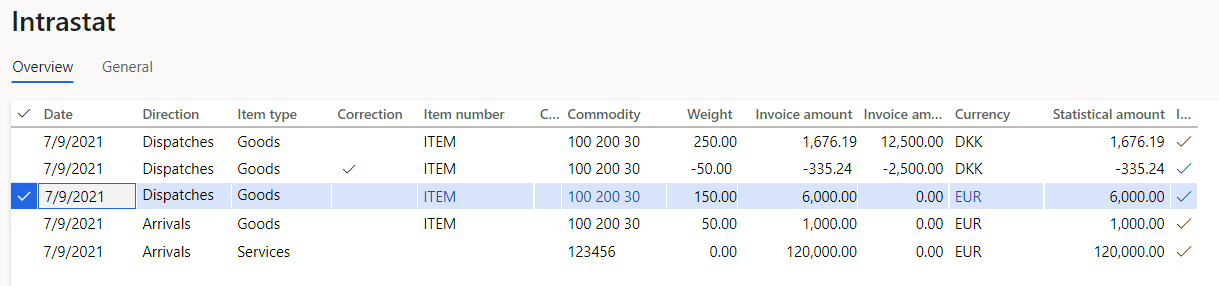

Crea una dichiarazione Intrastat per le spedizioni.
Seleziona Imposta>Dichiarazioni>Commercio estero>Intrastat.
Nel riquadro azioni, seleziona Output>Report.
Nella finestra di dialogo Report Intrastat, nella sezione Data, nel campo Dal seleziona 1/7/2021.
Nel campo Al seleziona 31/7/2021.
Nella sezione Opzioni di esportazione imposta le opzioni Genera file e Genera report su Sì.
Nel campo Nome file immetti File spedizioni.
Nel campo Nome file report immetti Report spedizioni.
Nel campo Direzione seleziona Spedizioni.
Nel campo Numero di riferimento immetti 98754.
Seleziona OK per generare il report Intrastat e il file Intrastat.
Nella figura seguente viene illustrato un esempio di un report Intrastat stampato.

Nella figura seguente viene illustrato un esempio di un file Intrastat stampato.
